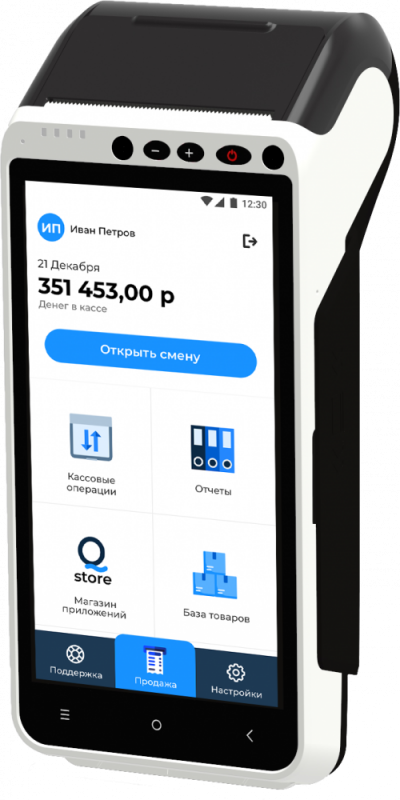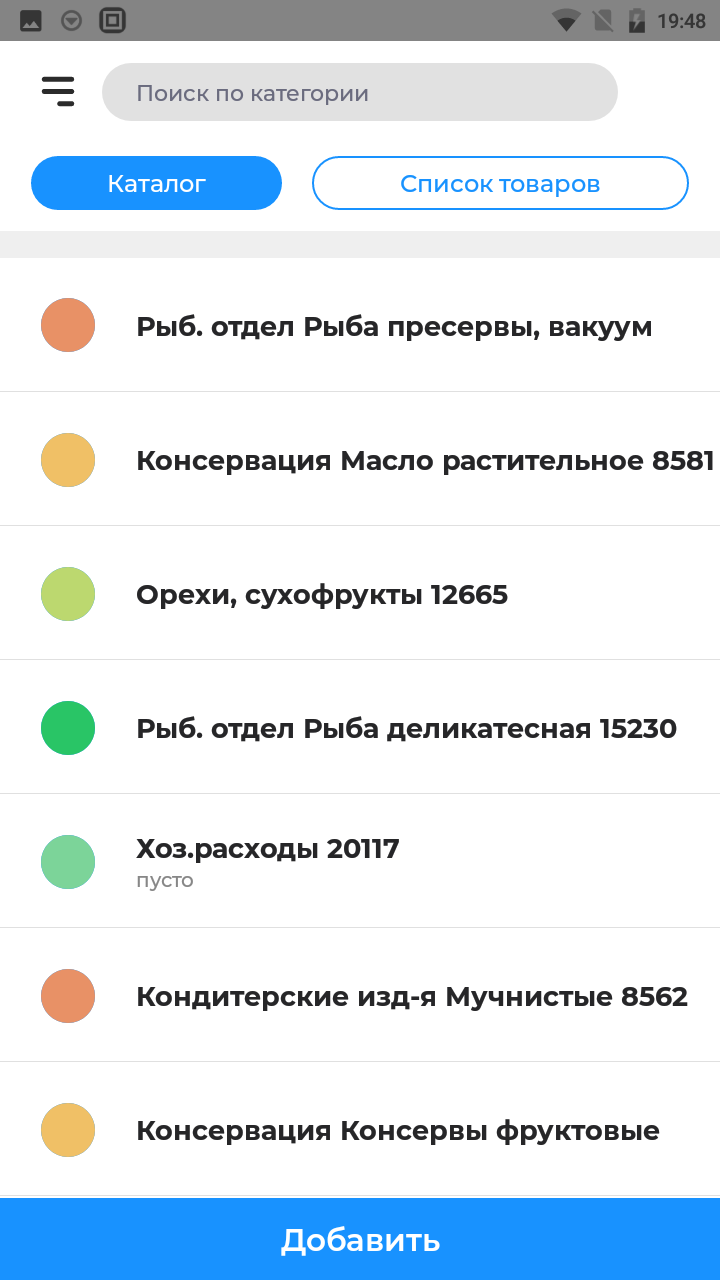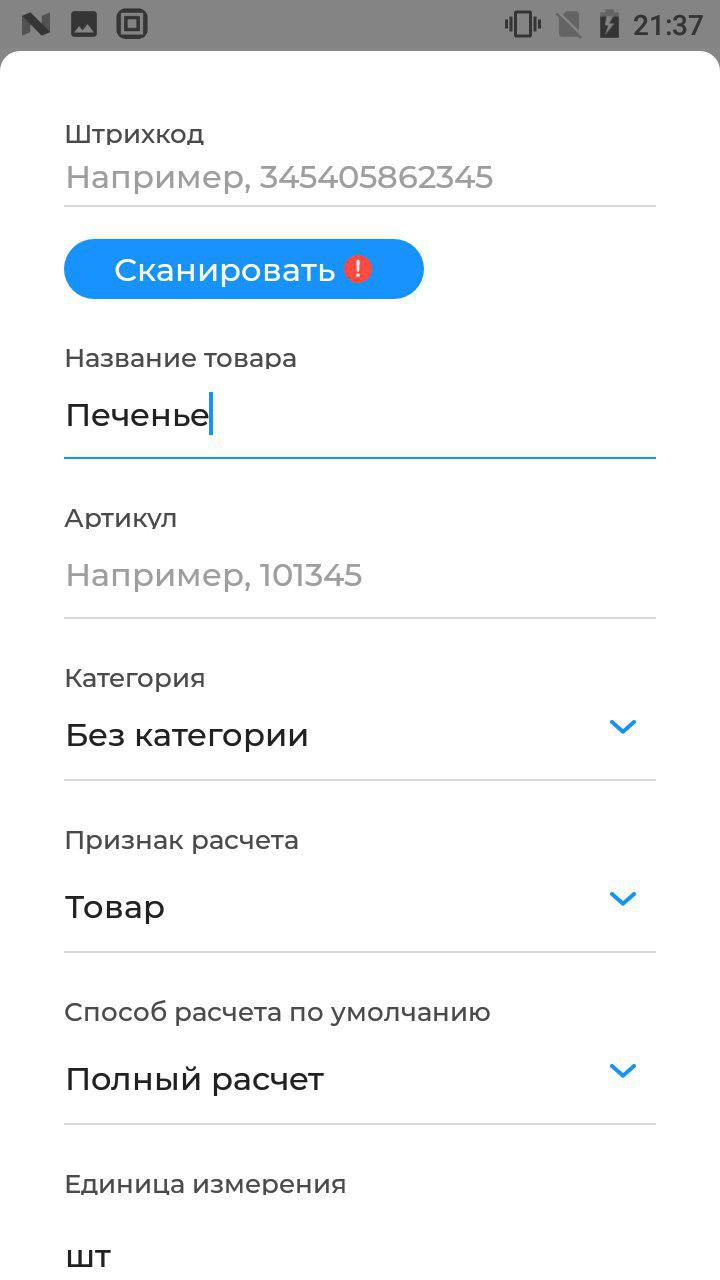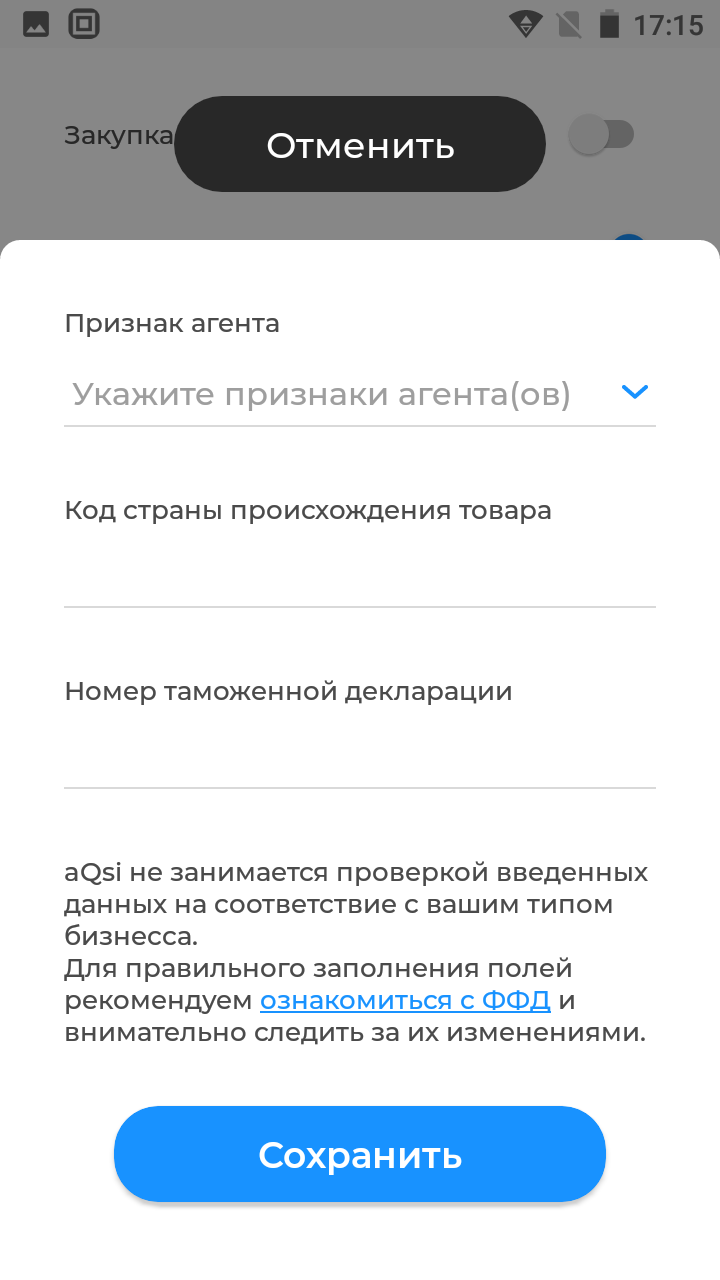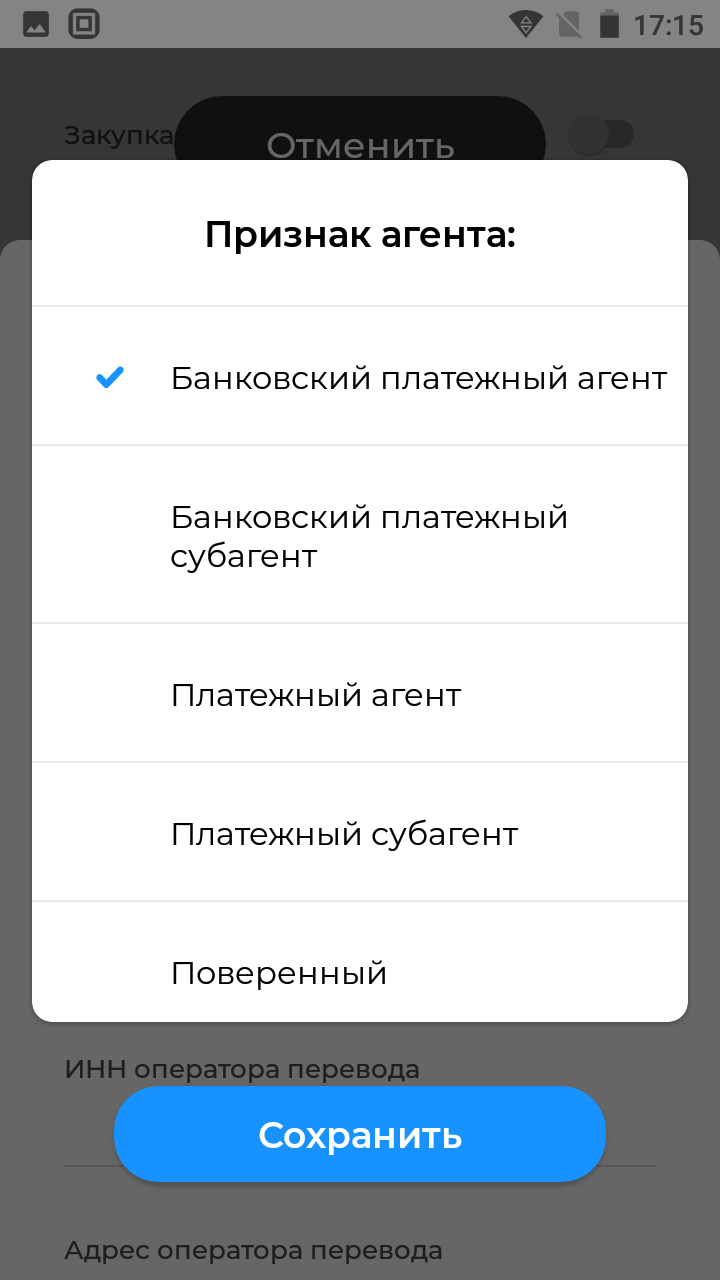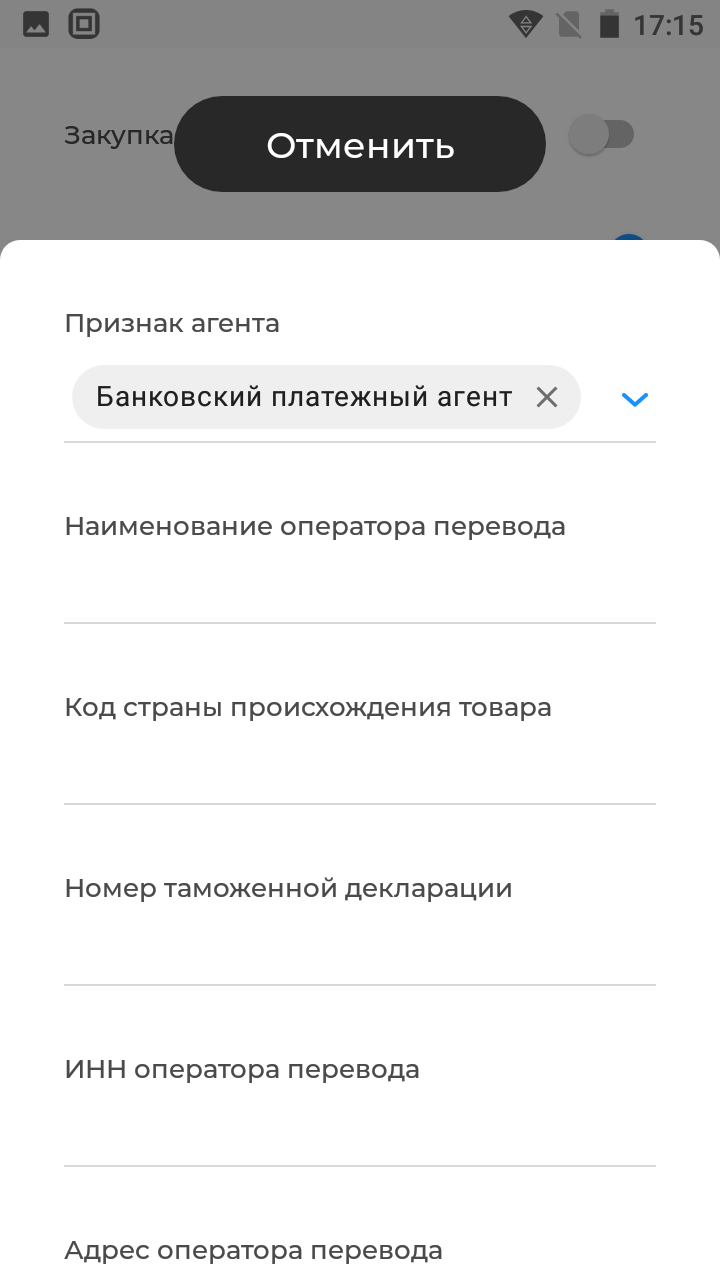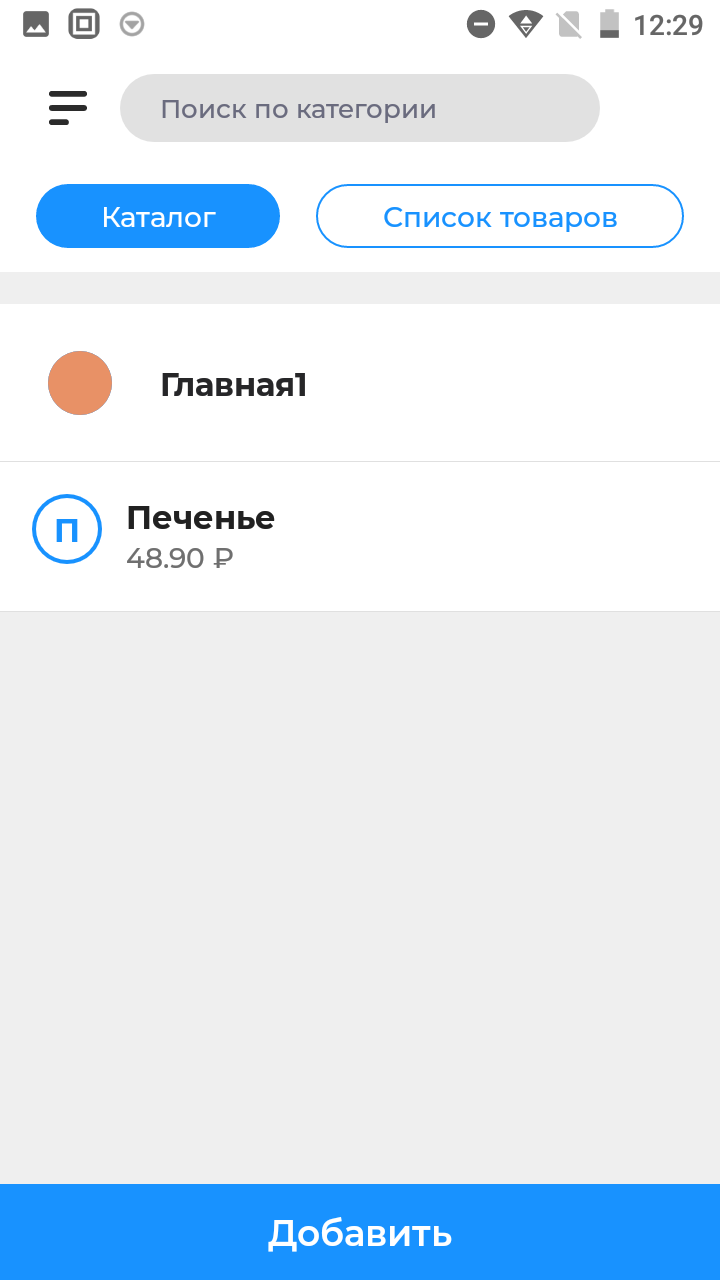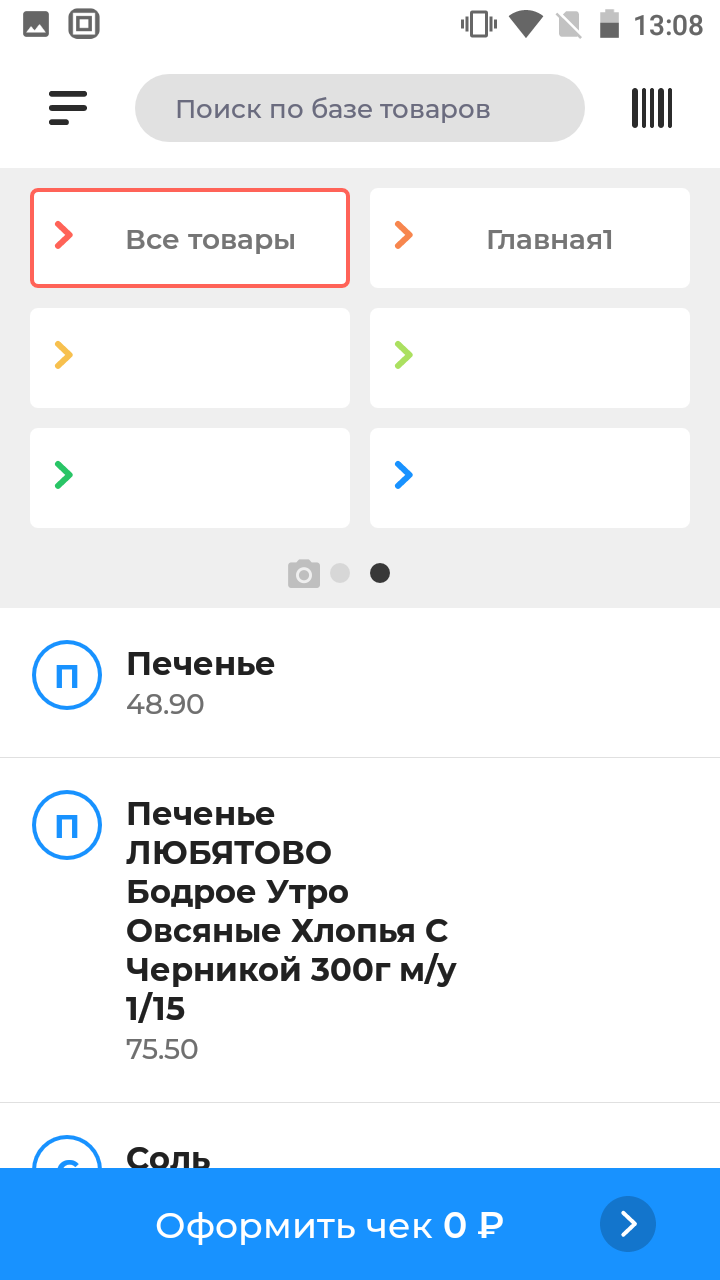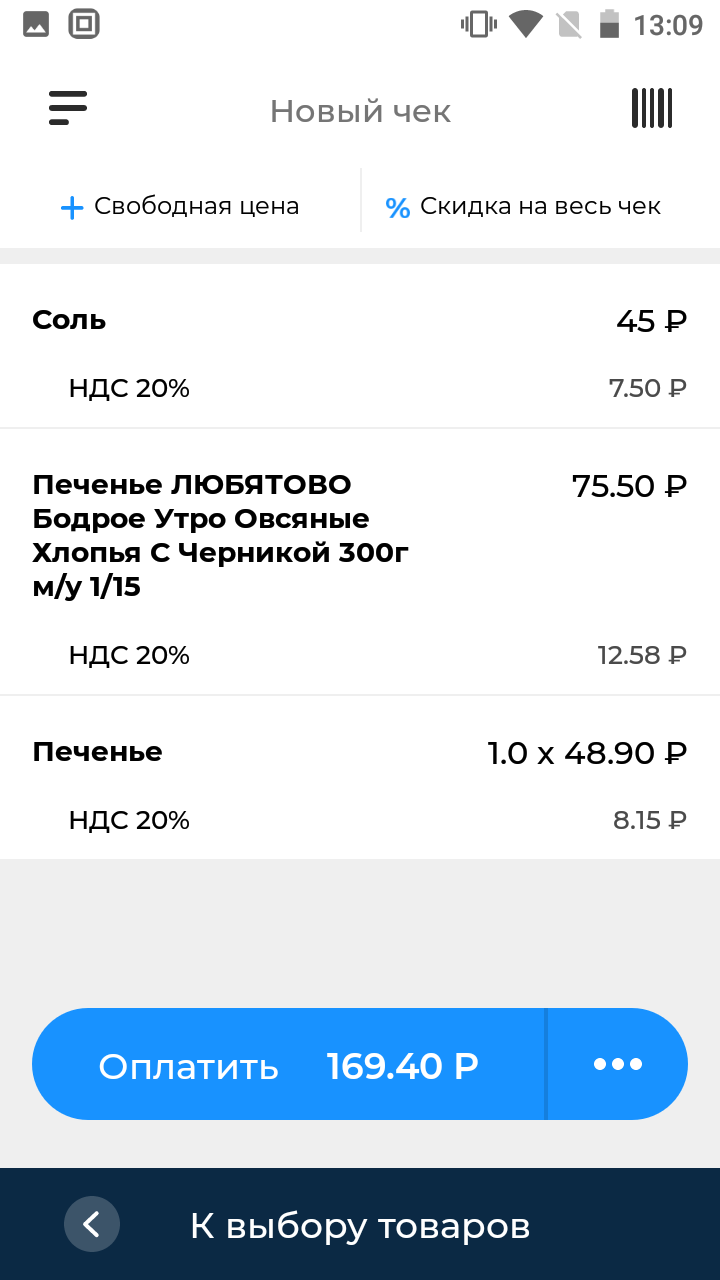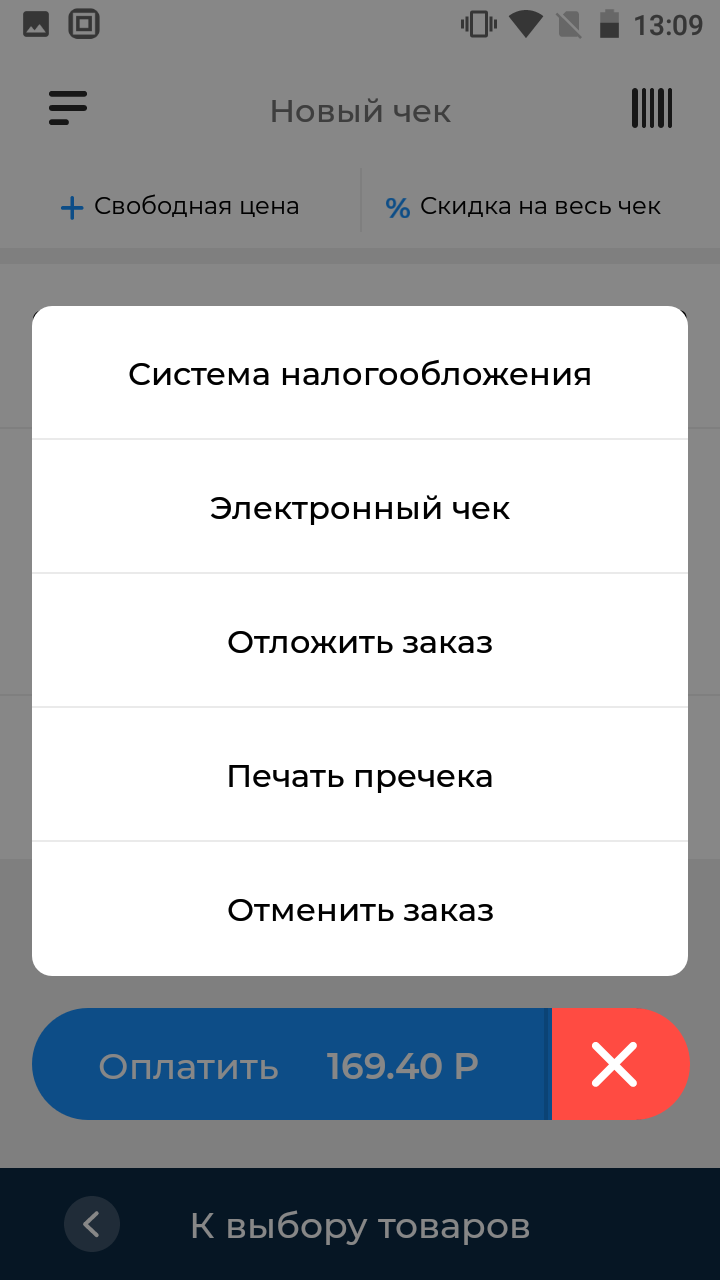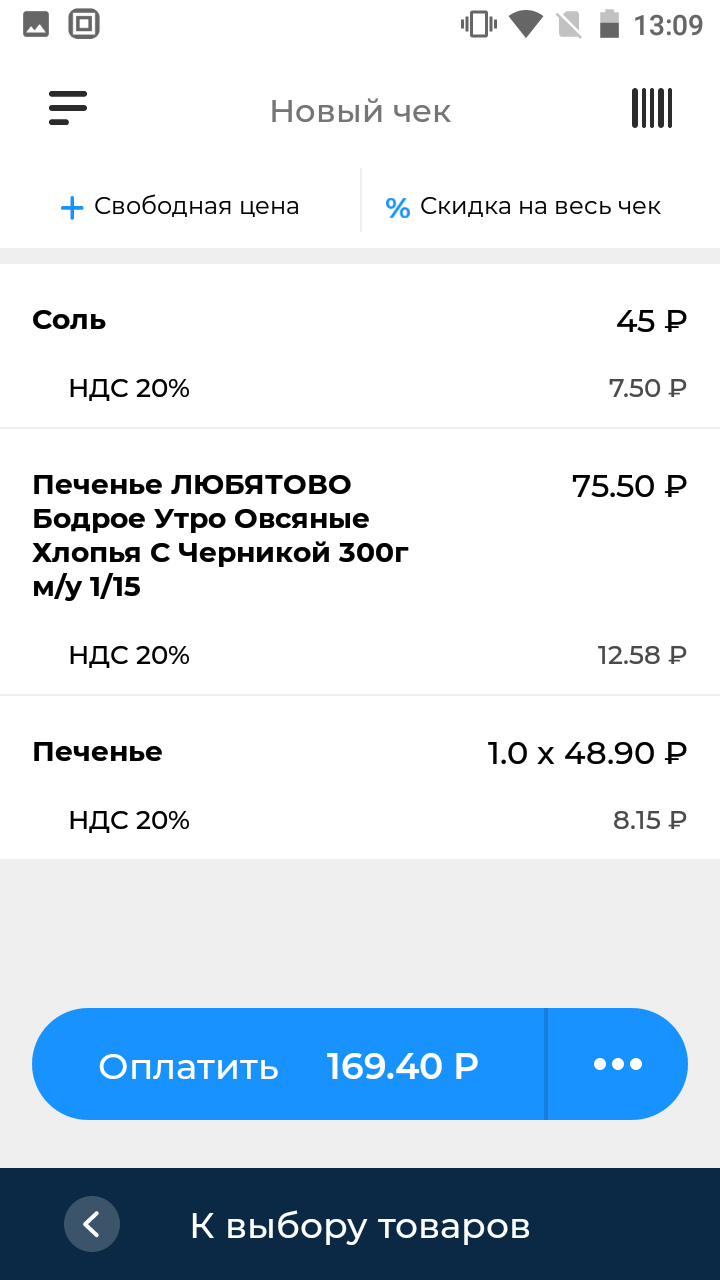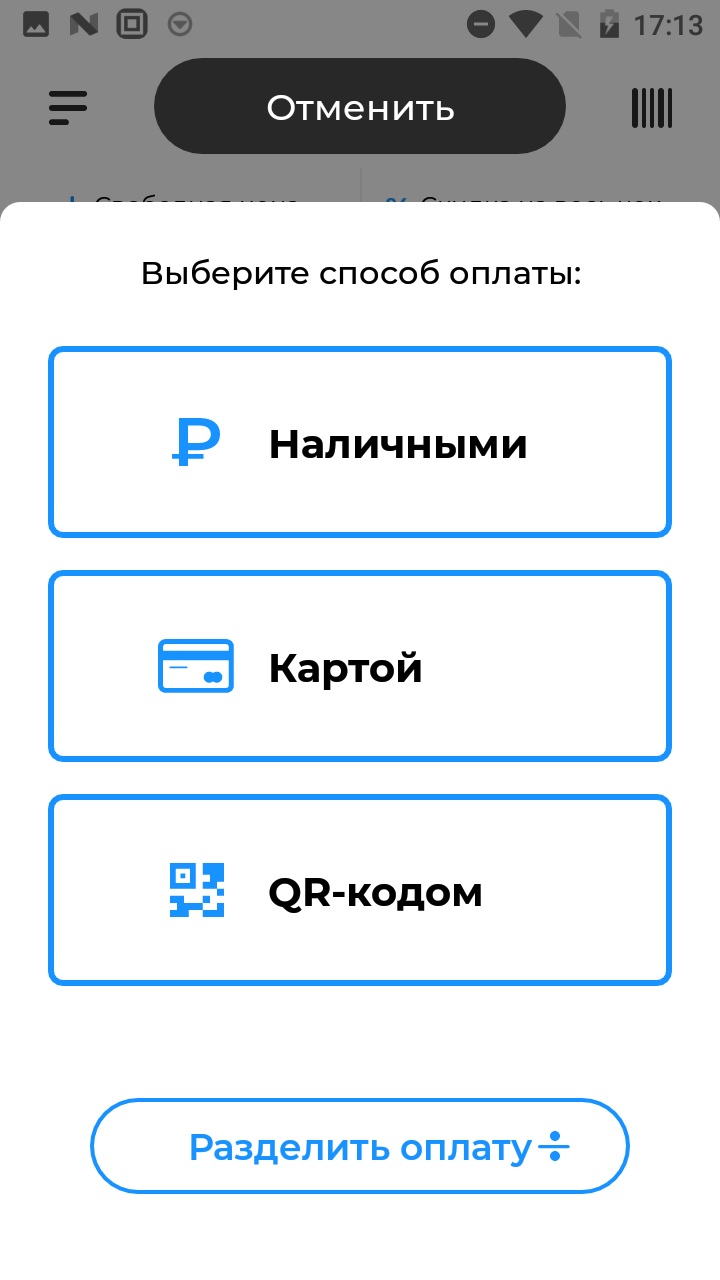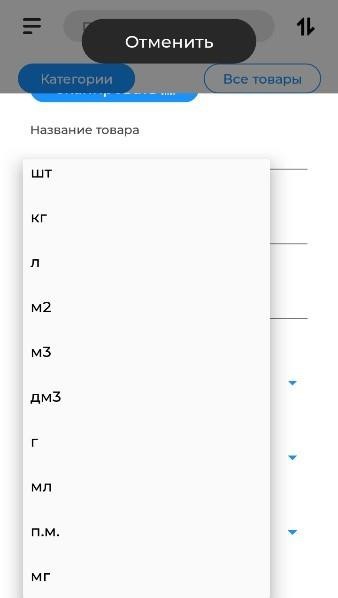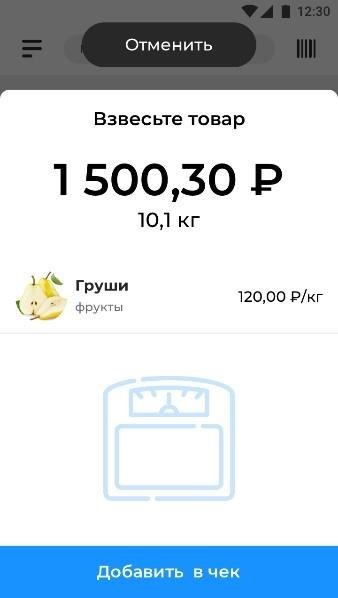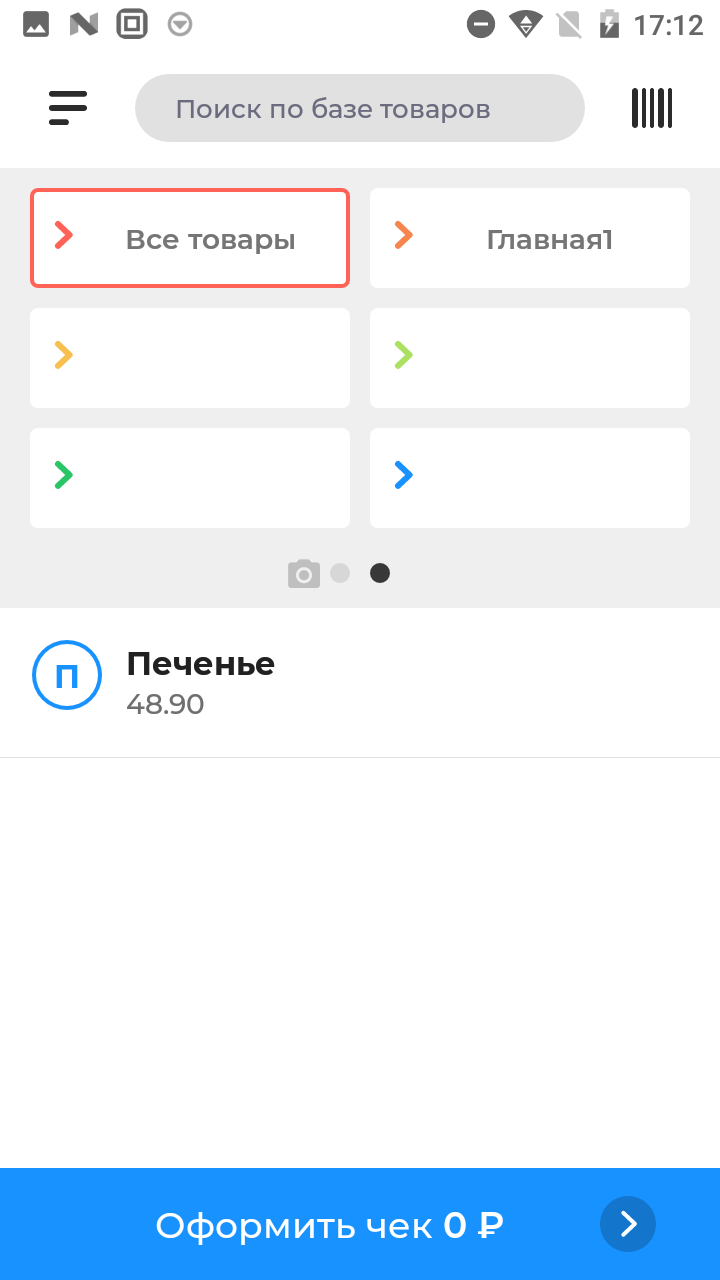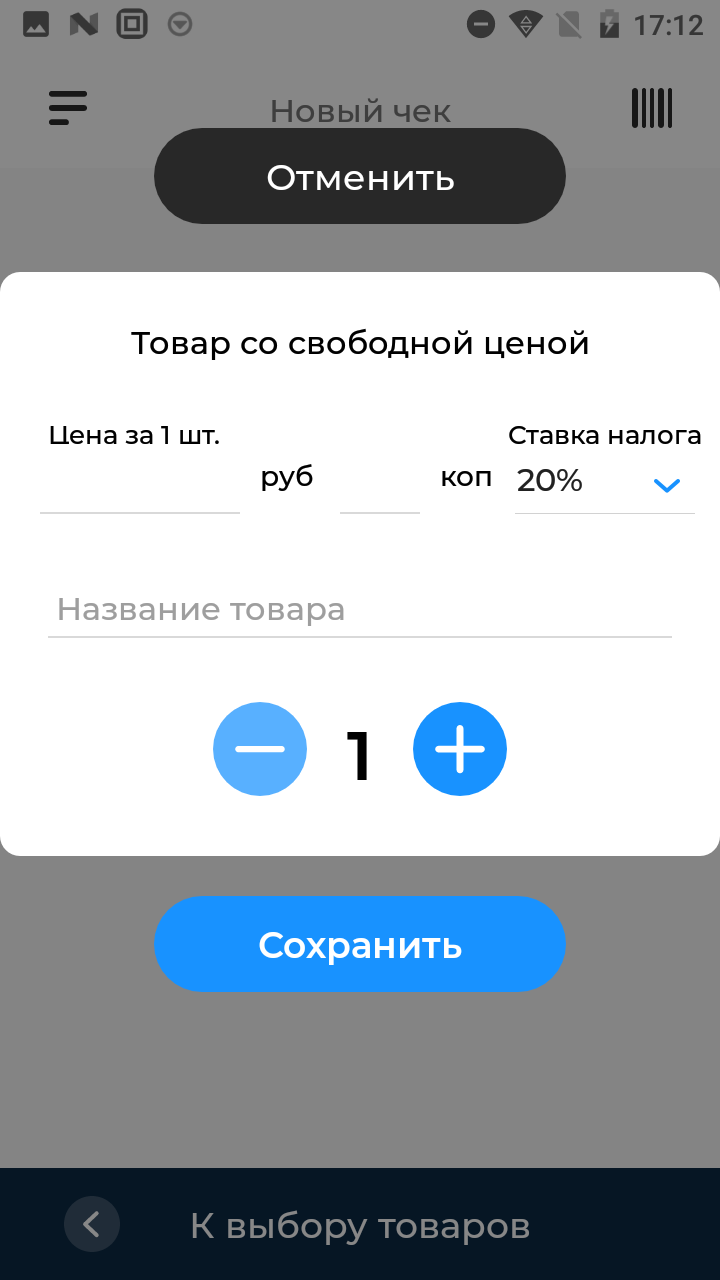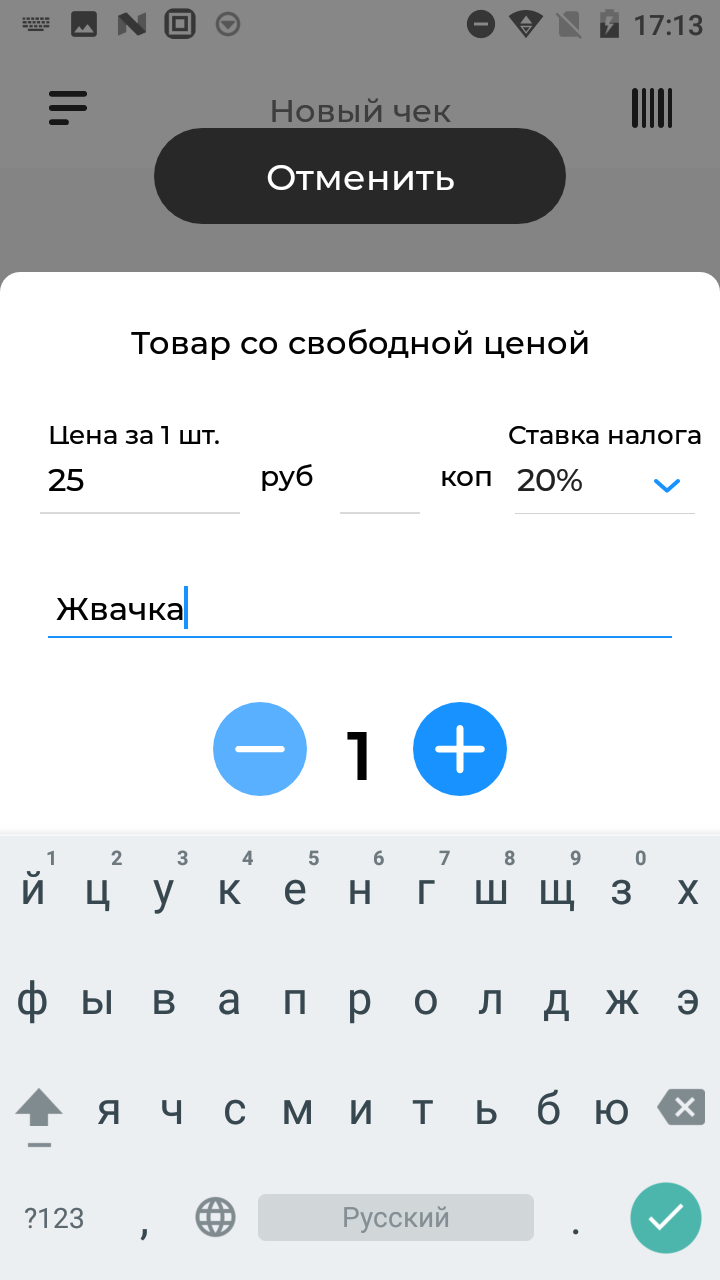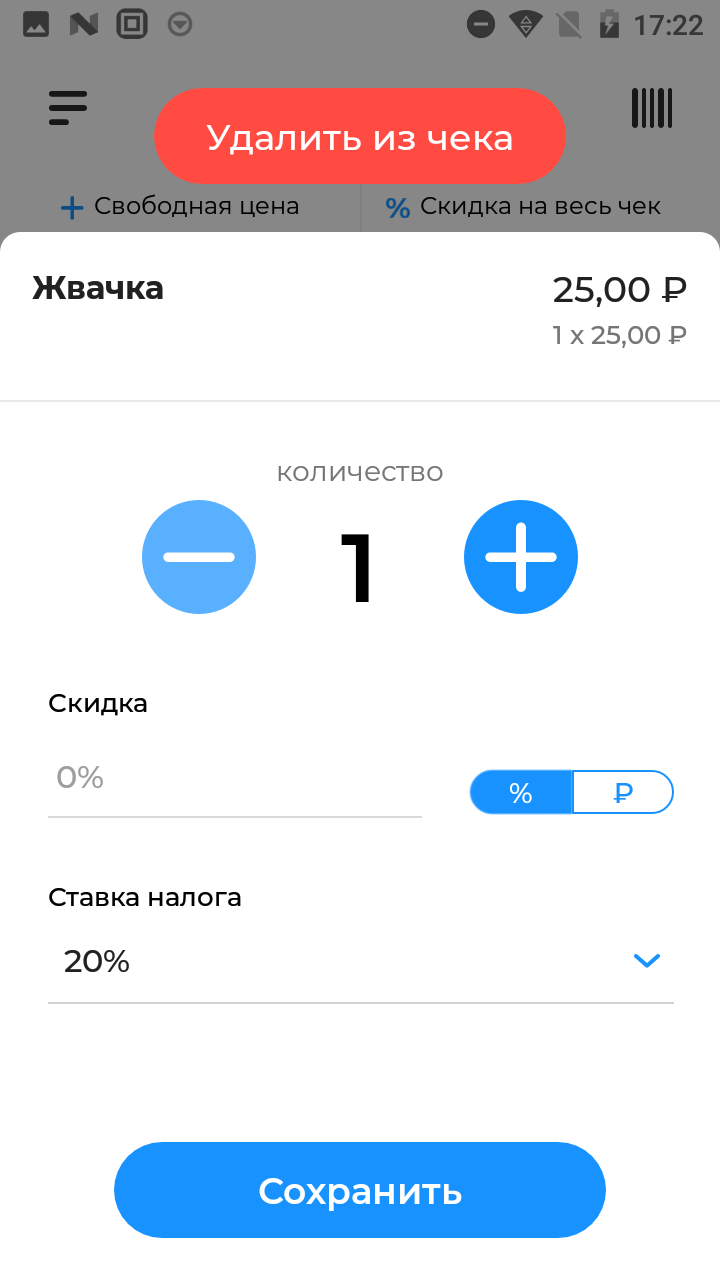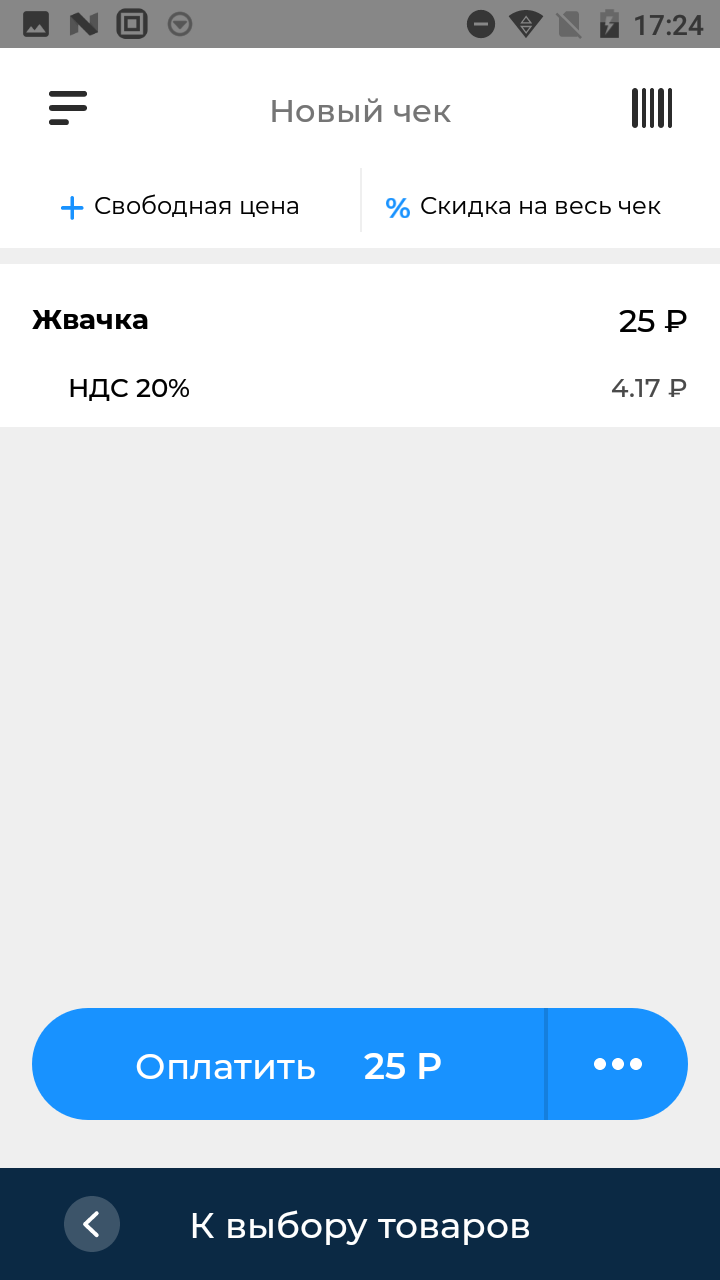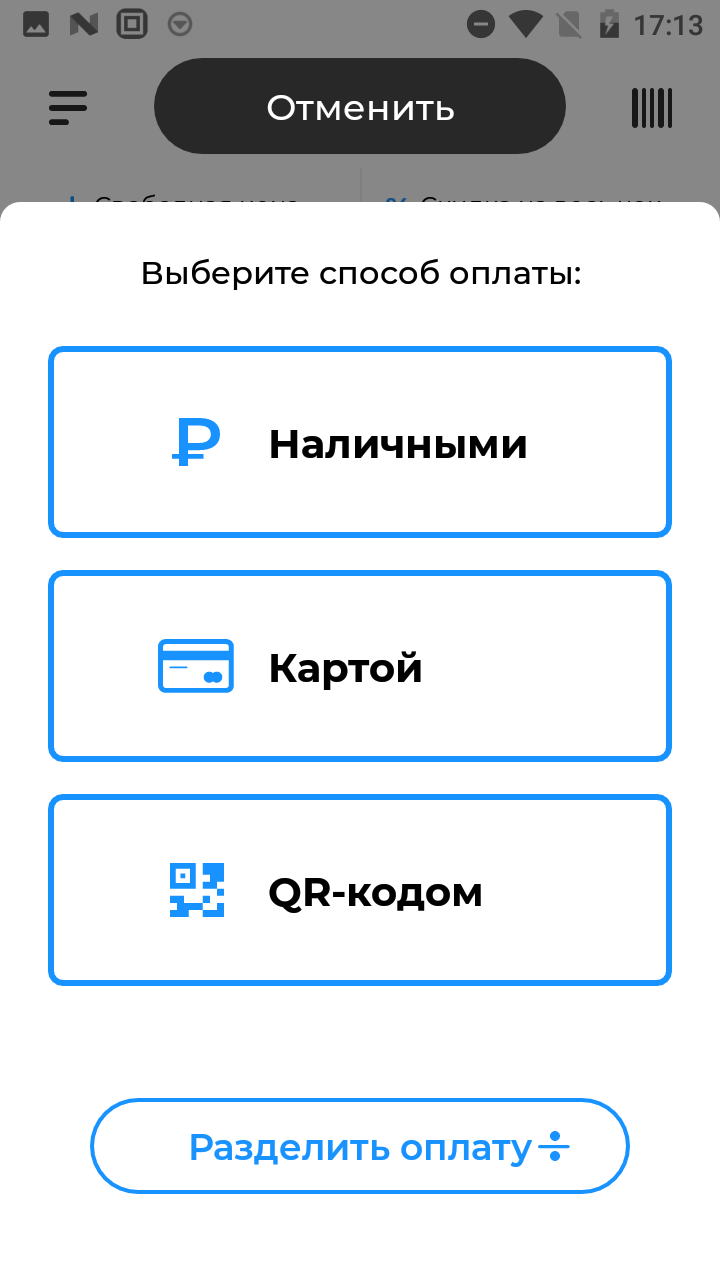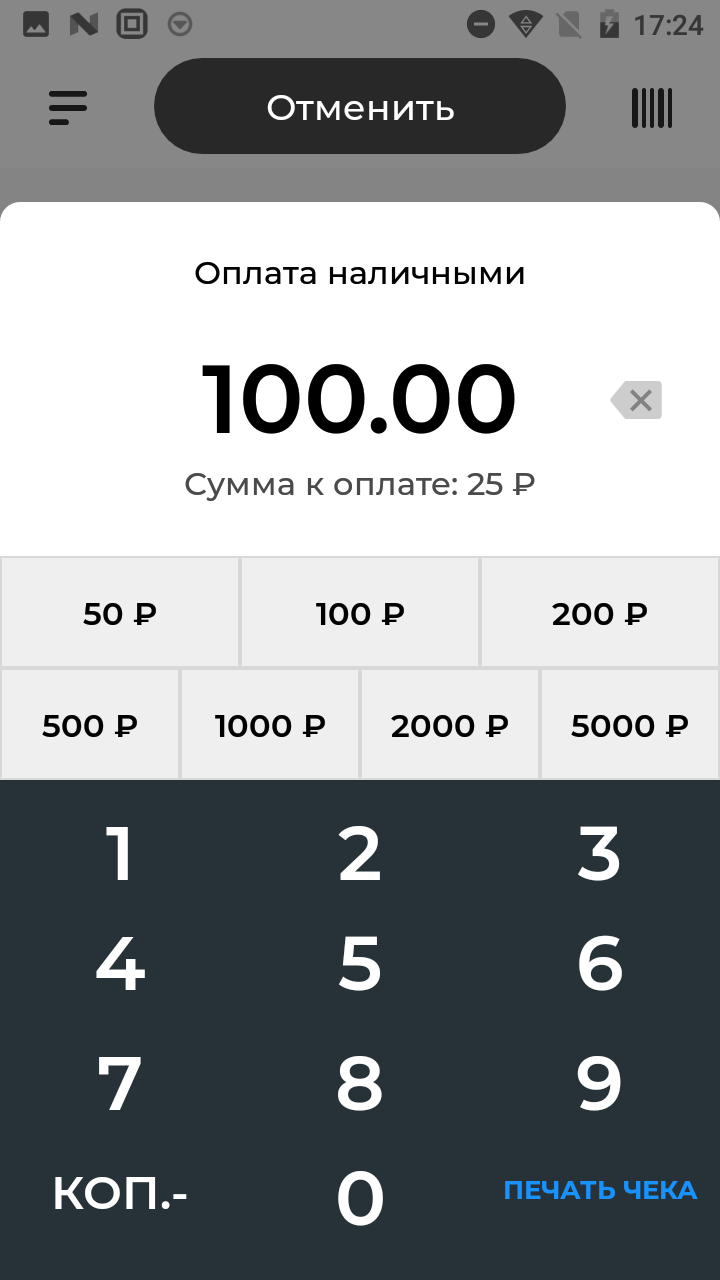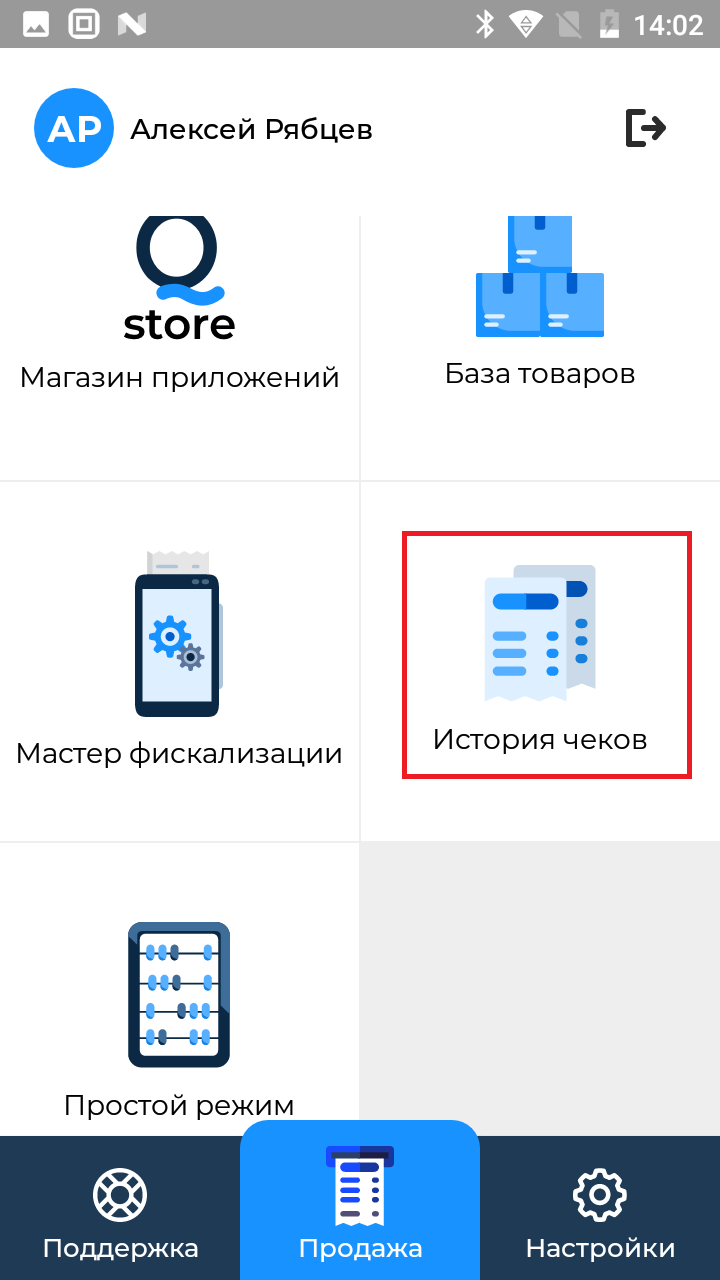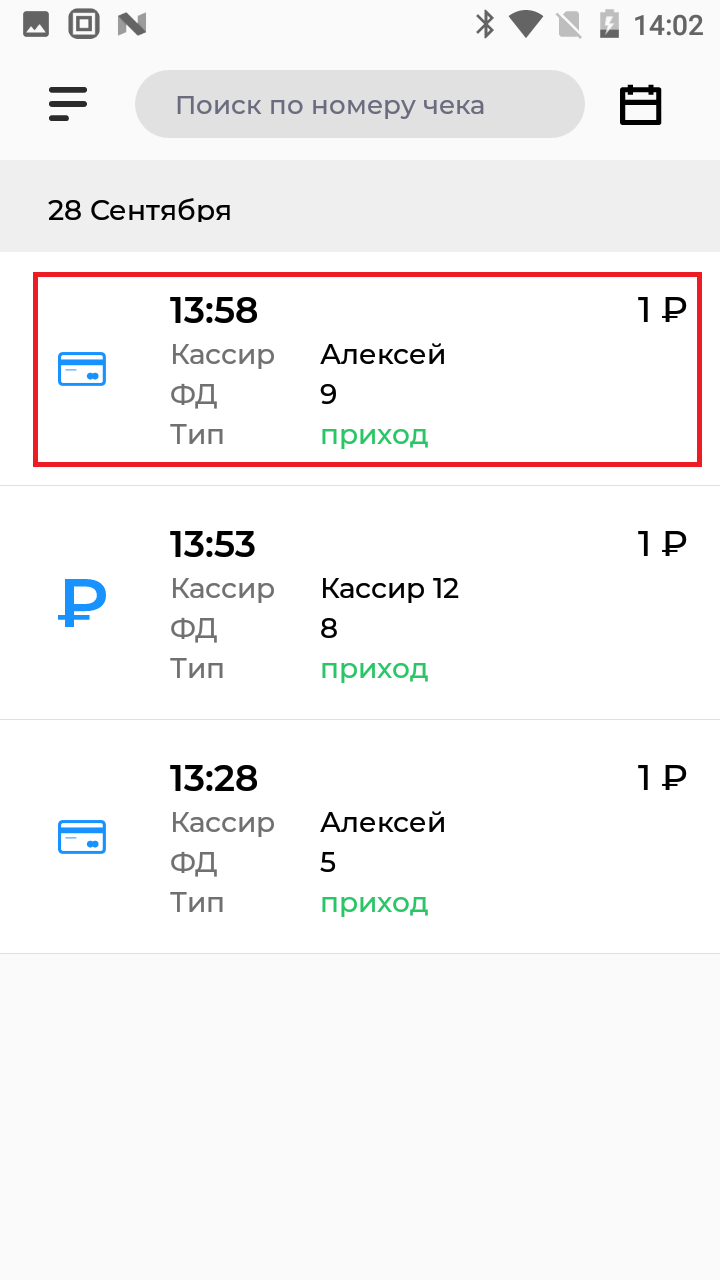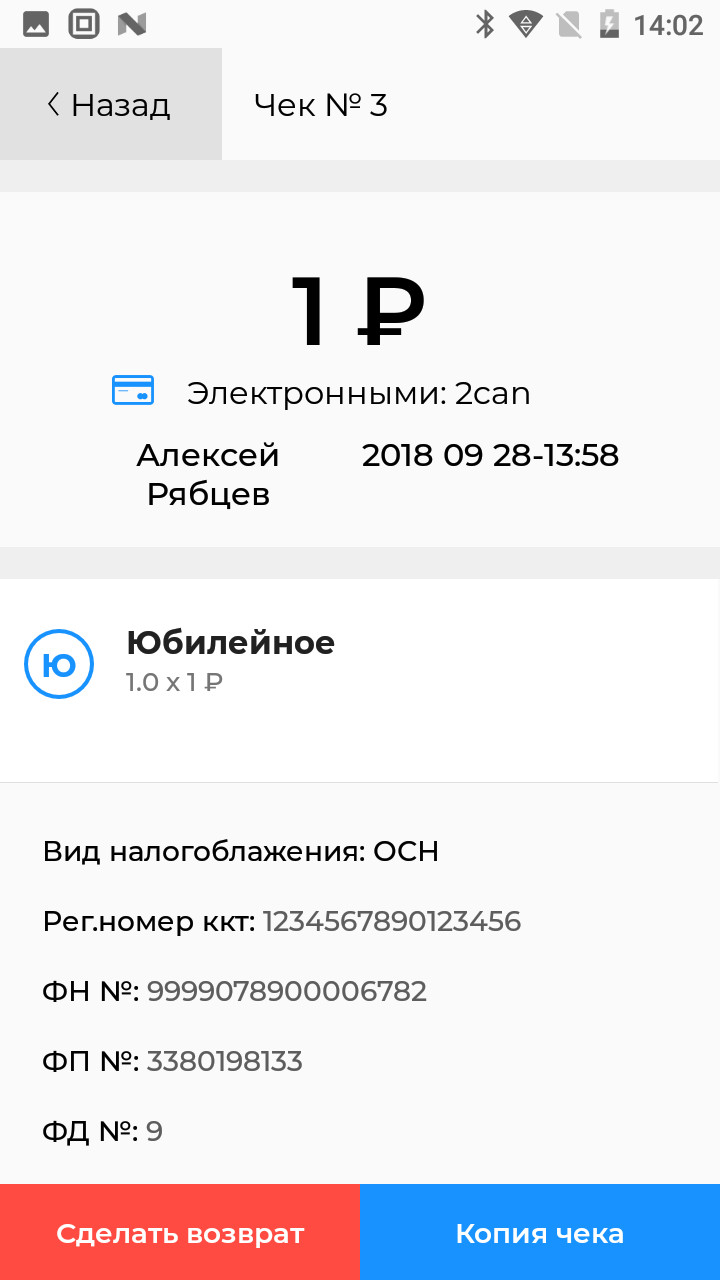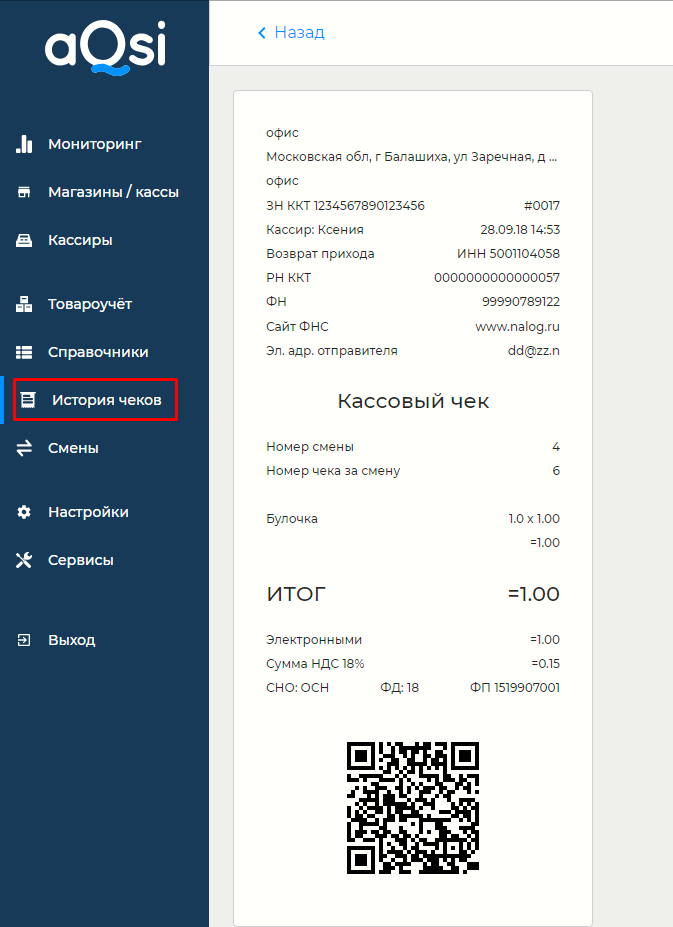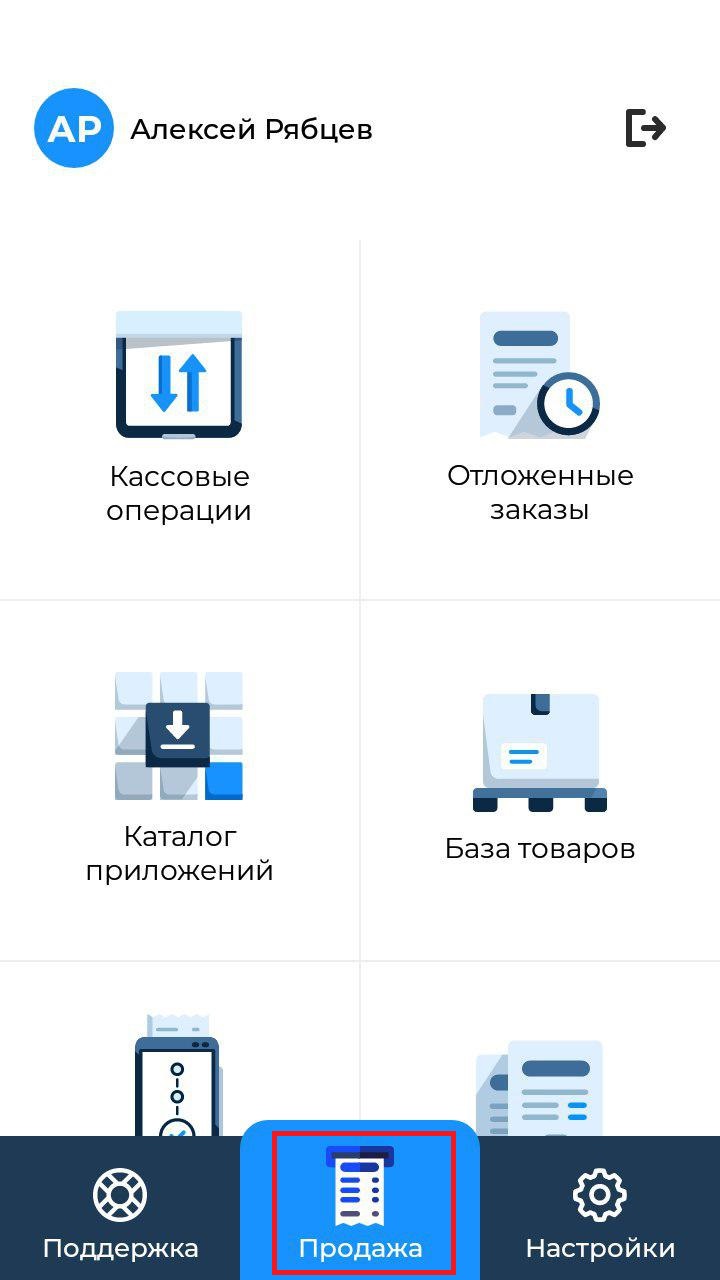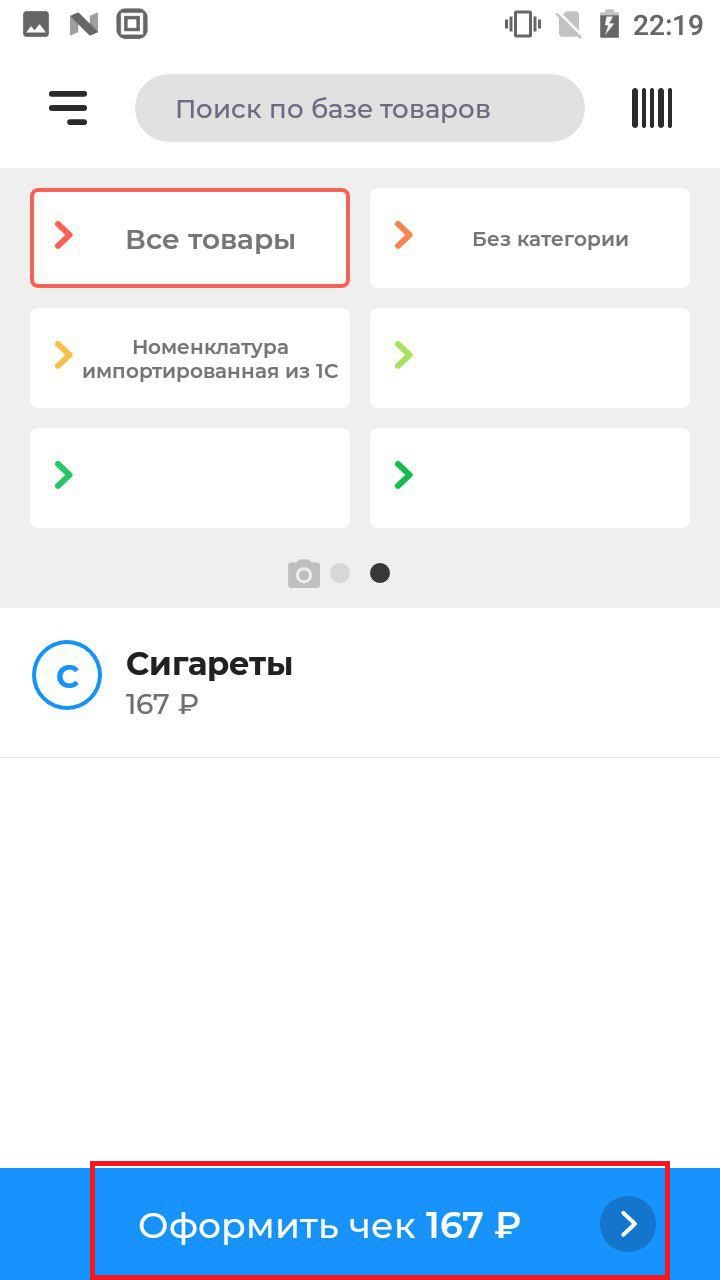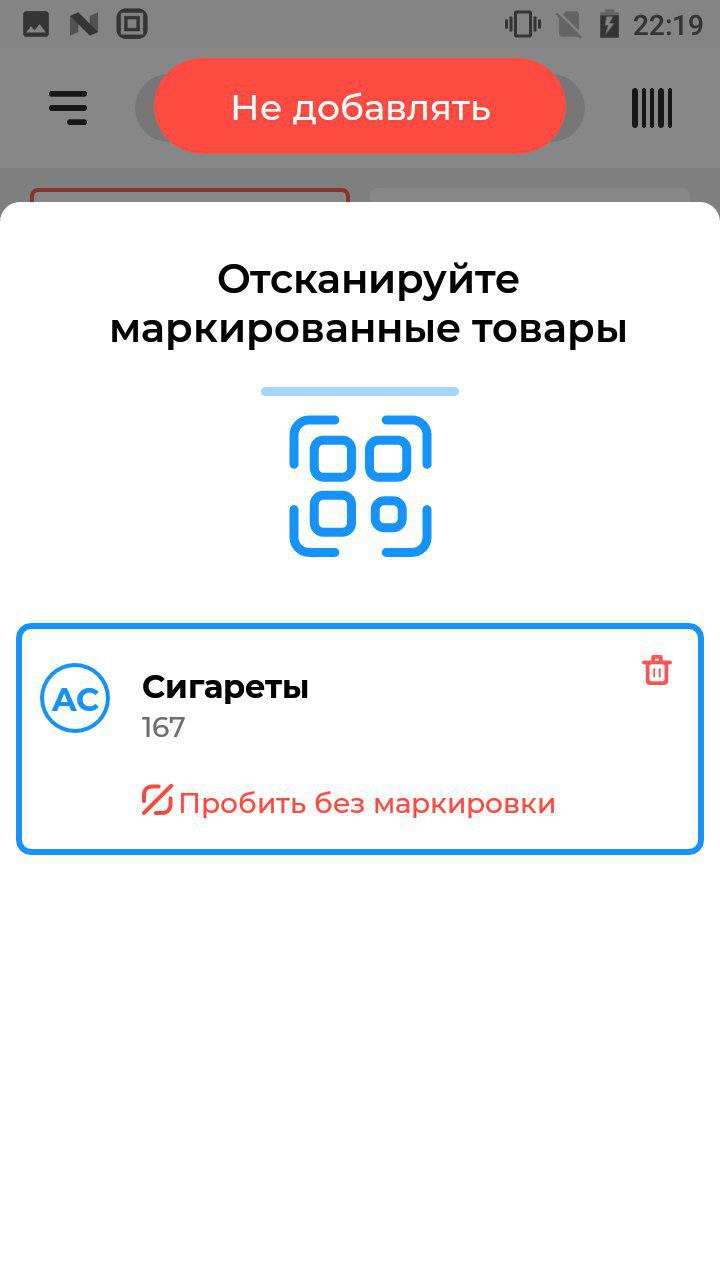aQsi -5Ф с эквайрингом Программно-аппаратный комплекс (с ФН1.1 - 15 месяцев)
Бесплатные программы без дополнительных трат и платных подписок
Бесплатная интеграция с 1С и другими системами товароучета
Продуманный интерфейс кассовых приложений для разных видов бизнеса
Полное соответствие требованиям 54-ФЗ для вашего бизнеса
Принимайте любые банковские карты, оплата происходит мгновенно
Бесплатный ОФД на первый год работы с кассой
Онлайн-касса aQsi - решение для стационарного использования или в качестве переносного аппарата.
Современный смарт - терминал совмещает в себе чековый принтер, сканер штрих-кодов 5Mpx, банковский терминал.
Слот для microSD карты 32 Gb, 2 слота для SIM карт, mini Jack 3,5 мм.
Работа на одном заряде до 14 часов. Легко интегрируется с товароучетными ПО 1С и amoCRM.
Карта ОФД не входит в комплект и приобретается отдельно.
|
Основные преимущества кассы aQsi для разных сфер бизнеса: |
|
Для транспорта |
|
• Приложение для водителя и кондуктора |
 |
|
Для курьеров, служб доставки, мобильной торговли |
|
• Легкая и умещается в руке, вес - 413 грамм |
|
Для бизнеса в сфере услуг. Страховые и агентские услуги |
|
• Анализирует продажи: средний чек, выручка, количество продаж, популярные товары |
|
Для розницы, кафе и палаток с едой (фастфуд) |
|
• Разделение/совмещение счета |
 |
|
Для интернет - торговли |
|
• Использование одного кассового аппарата для фискализации двух точек - офлайн и онлайн |
 |
ПАМЯТКА ПОЛЬЗОВАТЕЛЮ
Добавление товара
Для добавления нового товара, необходимо войти в раздел “База товаров” и нажать на кнопку “Добавить/товар”.
В появившейся форме вы можете считать штрих-код товара с помощью встроенного в кассу сканера штрих-кодов. Он автоматически откроется при нажатии кнопки «Сканировать».
Далее заполняются поля:
- Штрих-код
- Название товара
- Артикул
- Категория (при выборе существующей категории все данные по ставке НДС и единицам измерения заполнятся автоматически в соответствии с категорией, но можно откорректировать их и выбрать значение вручную)
- Признак предмета расчета (заполняется в зависимости от вида деятельности, по умолчанию значение – Товар)
- Способ расчета (по умолчанию значение – Полный расчет, при необходимости можно изменить при создании товара или при оформлении чека)
- Единица измерения (шт, кг, метр, литр и т.д.)
- Ставка НДС (устанавливается по умолчанию при выборе категории, при необходимости можно изменить)
- Галочка “Весовой товар” (если товар весовой, необходимо поставить галочку, при продаже весового товара, аппарат предложит указать вес и на основании этих данных рассчитает стоимость)
- Закупка товара у населения (при активации данной галочки, товар можно будет закупать у населения и пробивать чек расхода)
- Маркированный товар (необходимо поставить галочку при продаже маркируемой продукции)
- Цена за единицу измерения
- Минимальная цена товара
- Доп. параметры товара (в данном разделе настроек можно указать признак агента для номенклатурной позиции и заполнить все необходимые для этого поля)
Товар добавлен в «Базу товаров». В справочнике товаров есть возможность сортировать позиции. Для этого нажмите соответствующий символ рядом со строкой поиска в верхнем правом углу. Возможные варианты сортировки представлены ниже.
Так же добавить товар в базу можно через личный кабинет.
Продажа товара из базы товаров
Нажмите «Продажа» в главном меню. Добавить товар в чек можно двумя способами:
- Выбрать из справочника номенклатуры вручную.
- Считать штрих-код товара или QR–код с помощью встроенного сканера штрих кодов и камеры устройства (Нажмите значок штрих-кода в верхнем правом углу, рядом со строкой поиска, либо проведите вправо по списку категорий).
- Далее, после добавления в чек всех необходимых позиций номенклатуры, нажмите кнопку «Оформить чек», на экране появится итоговый список товаров и их цена, а также сумма общего чека.
- Тут же нажав на три точки справа от суммы чека, есть возможность:
- Выбора системы налогообложения для проведения данного чека;
- Отправки чека на электронную почту или номер телефона;
- Отложить заказ, который можно будет оплатить позднее;
- Печати пречека – предварительного чека. Данная функция удобна для кафе, ресторанов, ресторанов быстрого питания;
- Отменить заказ, в случае если клиент передумал.
Нажмите «Оплатить» и выберите способ оплаты.
- Наличными;
- Картой;
- QR-кодом.
Единицы измерения, продажа весового товара
- При заведении позиции в «Базу товаров» у вас есть возможность выбрать различные единицы измерения. Это могут быть меры веса или объема. Для этого необходимо выбрать единицу измерения из списка и сохранить товар в базе.
- Кассовый аппарат aQsi 5 имеет функцию подключения к внешним весам по сети Wi-Fi. ККТ и весы должны находиться в одной подсети для совместной работы с периферийным устройством. При выборе товара с единицей измерения кг, г или мг, и добавлении его в чек, вам будет автоматически предложено взвесить необходимый товар с указанием цены за единицу измерения.
- Далее процедура продажи происходит так же, как было описано выше в разделе «пробить чек».
Продажа товара по свободной цене
1. Возможность продать товар по свободной цене есть, даже если вы не заводили позиции в «База товаров». Для продаж и пробития чека нажмите «Продажа» в главном меню.
2. В появившемся окне необходимо нажать кнопку «Оформить чек», несмотря на то, что цена равна нулю.
3. Указываем стоимость одной единицы товара, ставку НДС и название номенклатурной позиции. Также можно указать количество позиций данного товара, которое необходимо добавить в чек.
5. После нажатия кнопки «Сохранить» товар попадает в чек. Для корректировки количества товара или его удаления из чека нажмите на строку товара. В появившемся окне есть возможность указать скидку в процентах или рублях, изменить количество данного товара, поменять ставку налога или удалить товар из чека.
6. После внесения всех корректировок нажмите кнопку «Оплатить».
7. В появившемся окне необходимо выбрать способ оплаты.
8. При оплате наличными укажите сумму вносимых денежных средств и нажмите «Печать чека».
Чек будет напечатан и добавлен в «Историю чеков». После формирования записи о платеже в фискальный накопитель, чековый принтер кассы распечатывает бумажную версию чека, которая отдается покупателю.
Если сумма, внесенная клиентом, превысит размер чека, то на экран выведется сообщение с указанием размера сдачи, также размер сдачи будет указан в распечатанном чеке.
Как только ОФД обработает полученные сведения, он передаст в ФНС платежные сведения в соответствии с 54-ФЗ. На экране появится сообщение об успешной оплате, а на чеке будет напечатан QR-код. После сканирования этого кода можно получить чек в электронном виде.
Возврат оплаты
Чтобы вернуть денежные средства, необходимо войти в кассу под пользователем “Администратор” или “Кассир”.
На главном экране войдите в раздел “История чеков” и выберите чек который необходимо вернуть. Алгоритм возврата одинаковый для видов оплаты “Наличными” и “По карте”. Возврат по карте осуществляется только при наличии карты, которой была проведена оплата.
После выбора, на экране появится информация по данному чеку, убедитесь что нужно вернуть именно этот чек и нажмите “сделать возврат”.
Далее действуйте согласно указаниям на экране. После совершенного возврата касса напечатает чек возврата, а в случае возврата по карте, еще два банковских слипа, аналогично тем что печатаются при оплате.
Операция возврата недоступна в следующих случаях:
- Попытка проведения возврата на банковскую карту с которой не осуществлялась оплата по данному чеку
- Частичный возврат по безналичному расчету
- Возврат по чеку после замены фискального накопителя
Информацию по возврату можно проверить в личном кабинете aqsi в разделе “История чеков”.
Продажа маркированного товара
Для проведения продажи маркированного товара на кассе aQsi 5Ф, при добавлении товара в базу, необходимо установить галочку в пункте “Маркированный товар”. Сделать это можно в личном кабинете aQsi, либо на самой кассе в момент добавления или редактирования товара.
- Войдите в режим продажи и выберите товар;
- Нажмите “Оформить чек”;
- Отсканируйте маркированный товар (В данный момент, сканирование маркированного товара происходит через сторонний сканер, который подключается при помощи переходника USB на USB type c). После сканирования маркированного товара, процедура продажи не отличается от стандартной;
- Так же есть возможность отменить продажу товара нажав на “Не добавлять”, и возможность продажи маркированного товара без сканирования.
Характеристики
| Операционная система | aQsi OS (на базе Android 7.0) |
|---|---|
| Програмное обеспечение | Бесплатно. Включает в себя полный набор программ для кассира и администратора |
| Сотовая сеть | GSM 900/1800, WCDMA 900/2100, FDD-LTE B3/7/20 |
| Геолокация | GPS, A-GPS, ГЛОНАСС |
| Оперативная память | 1 Гб |
| Слоты расширения | 1x32ГБ MicroSD, 2 SIM, 2 PSAM |
| Экран | 5.5 дюймов IPS HD (720x1280) возможность работы в перчатках |
|---|---|
| Аккумулятор | Li-Ion 2600 мАч 7,4 V, время автономной работы до 14 ч |
| Беспроводная связь | Wi-fi 802.11 a/b/g/n 2.4/5GHz, Bluetooth 4.0 |
| Выходы | x1 USB Type-C с OTG |
| Принтер чеков | Высокоскоростной термопринтер 70 мм/с, ширина ленты 58 мм, ∅ 40мм |
| Сканер штрих-кодов | 5 Mpx |
| Считывание карт | EMV чип, Magstripe, NFC |
| Cертификация | PCI PTS, EMV LI, EMV L2, PayPass, PayWave, UnionPay |
| Размеры | 187 x 85 x 64 мм |
| ФН | установка внутри корпуса |
| Комплект поставки | ФН, шлейф для ФН, кабель USB Type-C, зарядное устройство, термобумага для принтера |